Hướng dẫn Jailbreak iOS 8.4.1 trên iPhone/iPad chi tiết từ A-Z
Hướng dẫn Jailbreak iOS 8.4.1 cho iPhone/iPad bằng công cụ Etason => kết nối iPhone/iPad với máy tính => mở 3uTools trên máy tính => chọn Etason Jailbreak => Tin cậy ứng dụng => chờ quá trình chạy là hoàn tất JB. Thành Trung Mobile sẽ mang đến các bước chi tiết và dễ hiểu để bạn thực hiện thành công.
Đừng quên Subcribe (đăng ký) kênh để theo dõi những video mới nhất nhé.
Hướng dẫn Jailbreak iOS 8.4.1 cho iPhone/iPad
Công cụ EtasonJB sẽ giúp bạn Jailbreak vĩnh viễn (hay còn gọi Jailbreak Untethered) iOS 8.4.1. Với phiên bản Jailbreak này, bạn không cần phải kích lại chế độ jailbreak mỗi khi máy cạn pin, tắt nguồn hay khởi động lại máy.

Hướng dẫn Jailbreak iOS 8.4.1 chi tiết bằng EtasonJB
Các bạn nên xem video để thực hiện chính xác, tránh lỗi xảy ra phải thực hiện restore lên phiên bản iOS cao hơn.
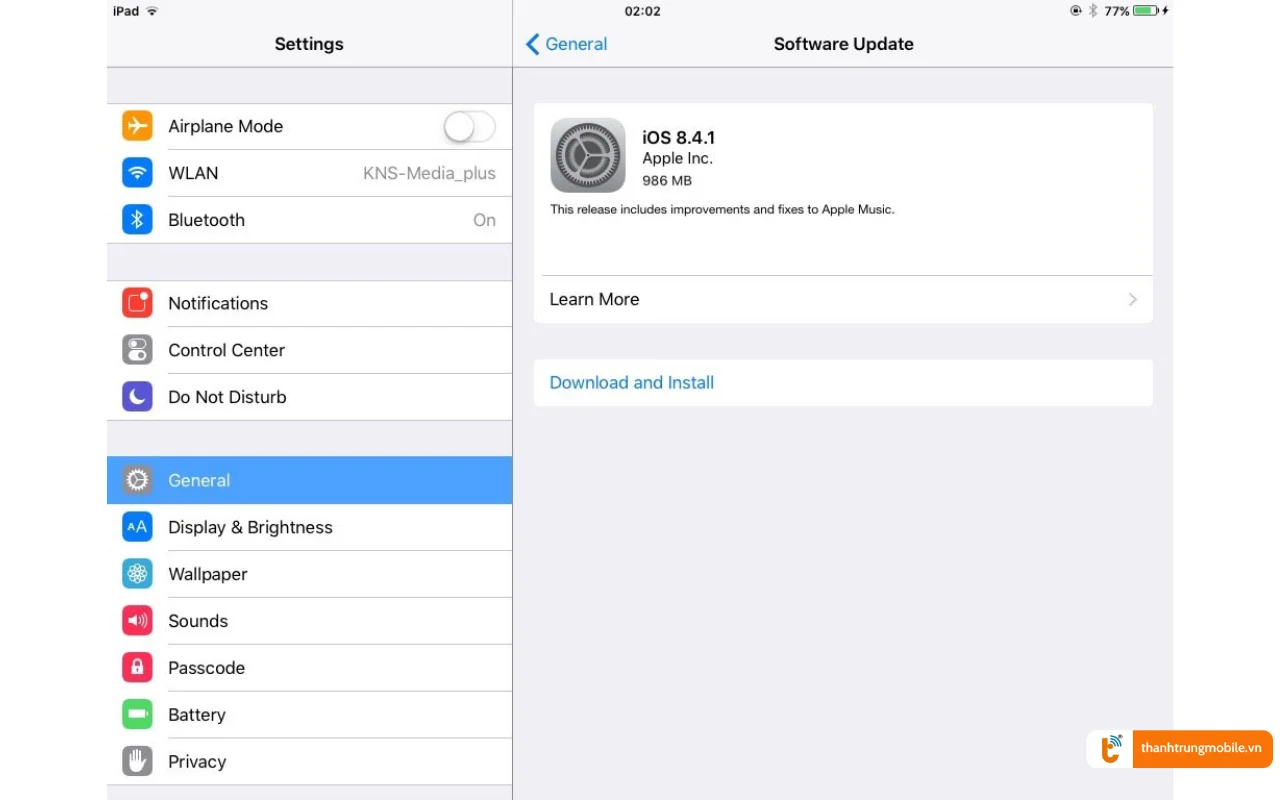
Chuẩn bị trước khi Jailbreak:
Tải, cài đặt phần mềm 3uTools và file IPA Etason về máy tính tại file download an toàn miễn phí tại Thành Trung Mobile.
Sau khi cài xong nếu máy bạn chưa cài iTunes thì 3uTools sẽ hỏi thêm bạn có muốn cài thêm Driver hay không, bạn xác nhận là CÓ.
Cắm cáp iPhone hoặc iPad kết nối với máy tính, chọn Tin cậy thiết bị (cần nhập lại pass mở khóa).
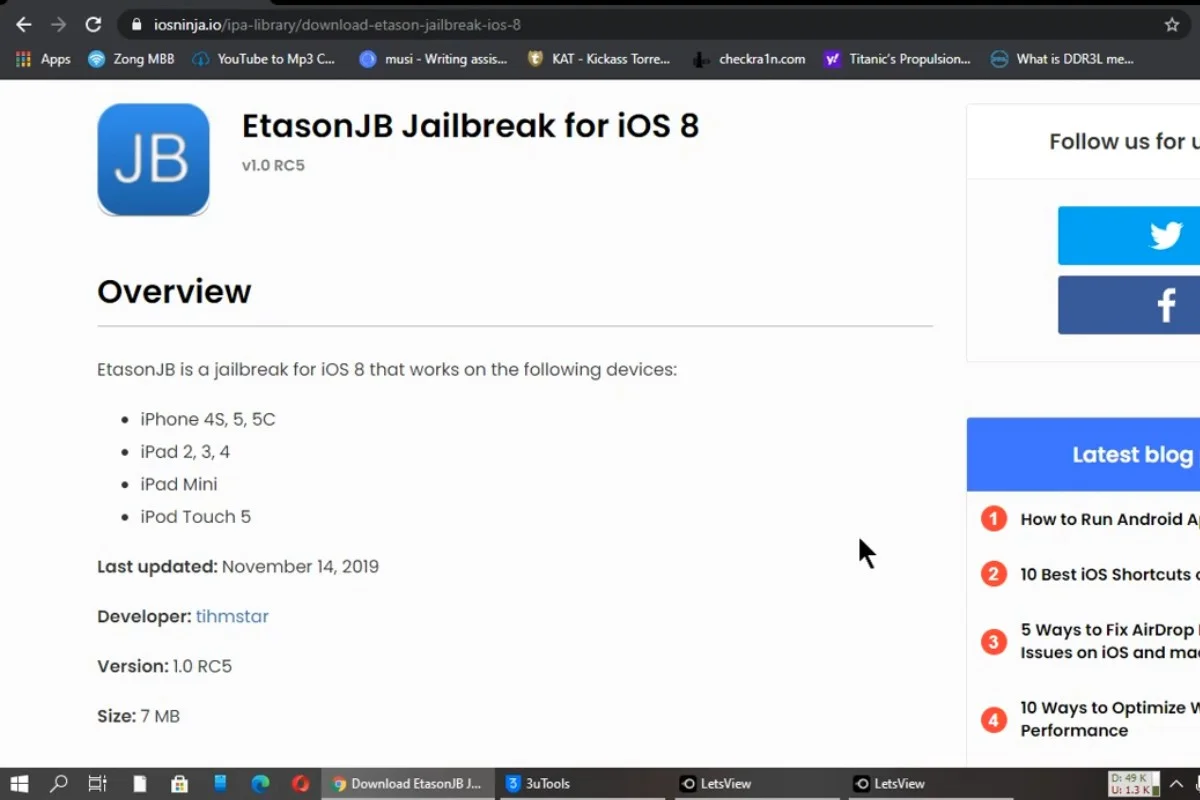
Tiến hành chạy Jailbreak cho iPhone hoặc iPad có iOS 8.4.1:
Bước 1: Vào 3uTools trên máy tính => chọn mục Toolbox => nhấn IPA Signature.
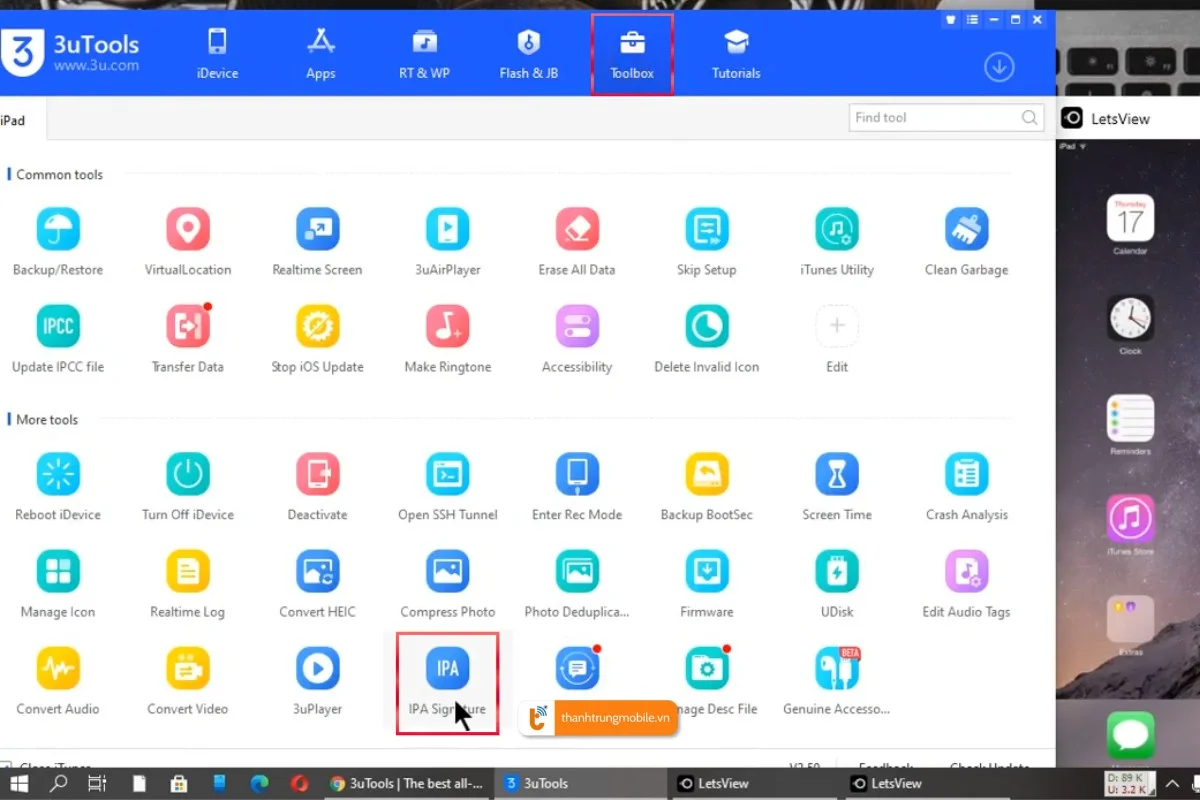
Bước 2: Nhấn Add IPA files => chọn file etasonJB đã tải về máy tính => nhấn Open.
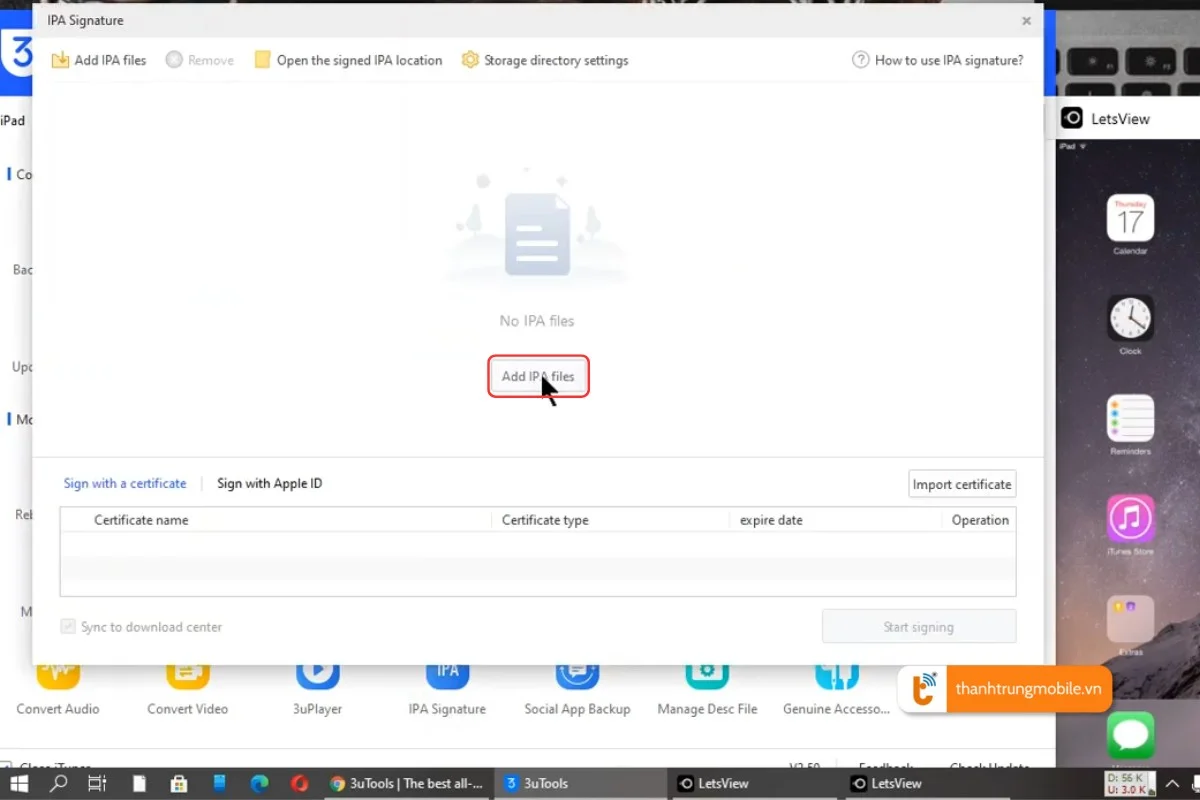
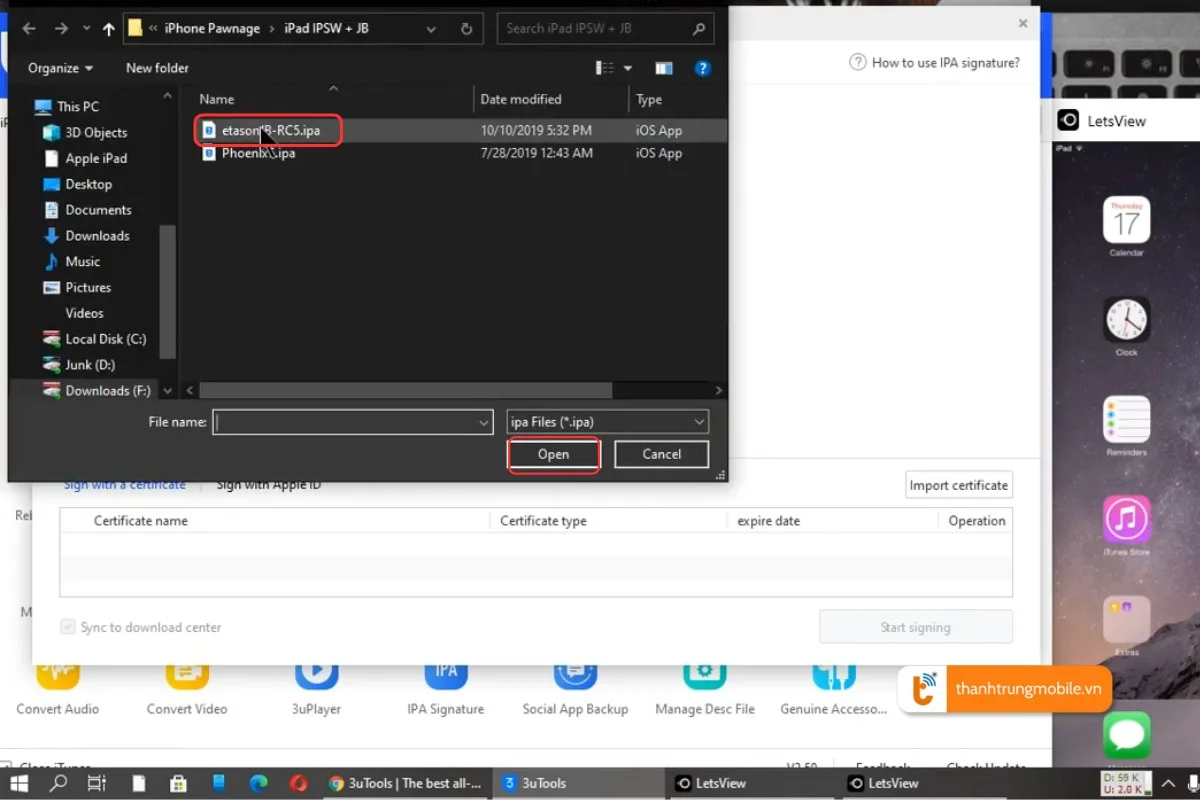
Bước 3: Tích xanh vào ô Etason JB => chọn mục Sign with Apple ID => nhấn Add Apple ID => nhập tài khoản Apple ID mà iPhone/iPad đang dùng => nhấn Confirm => nhấn Start signing.
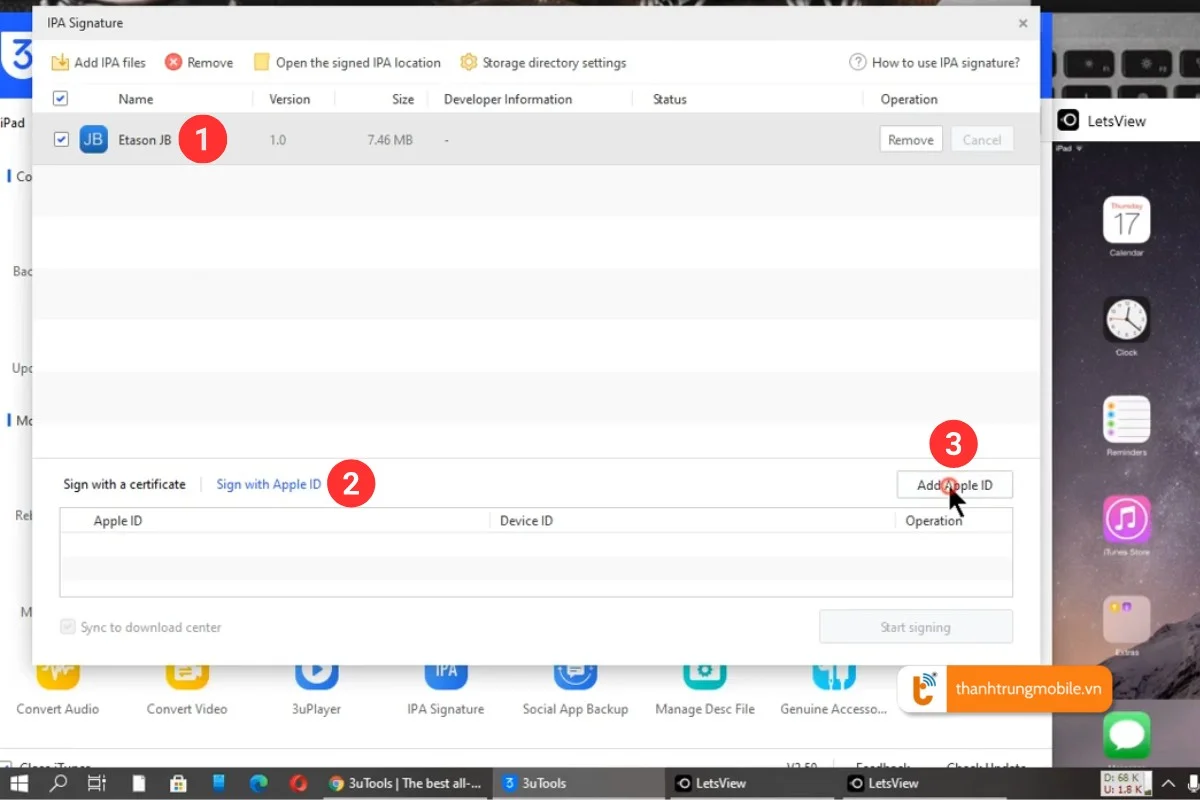
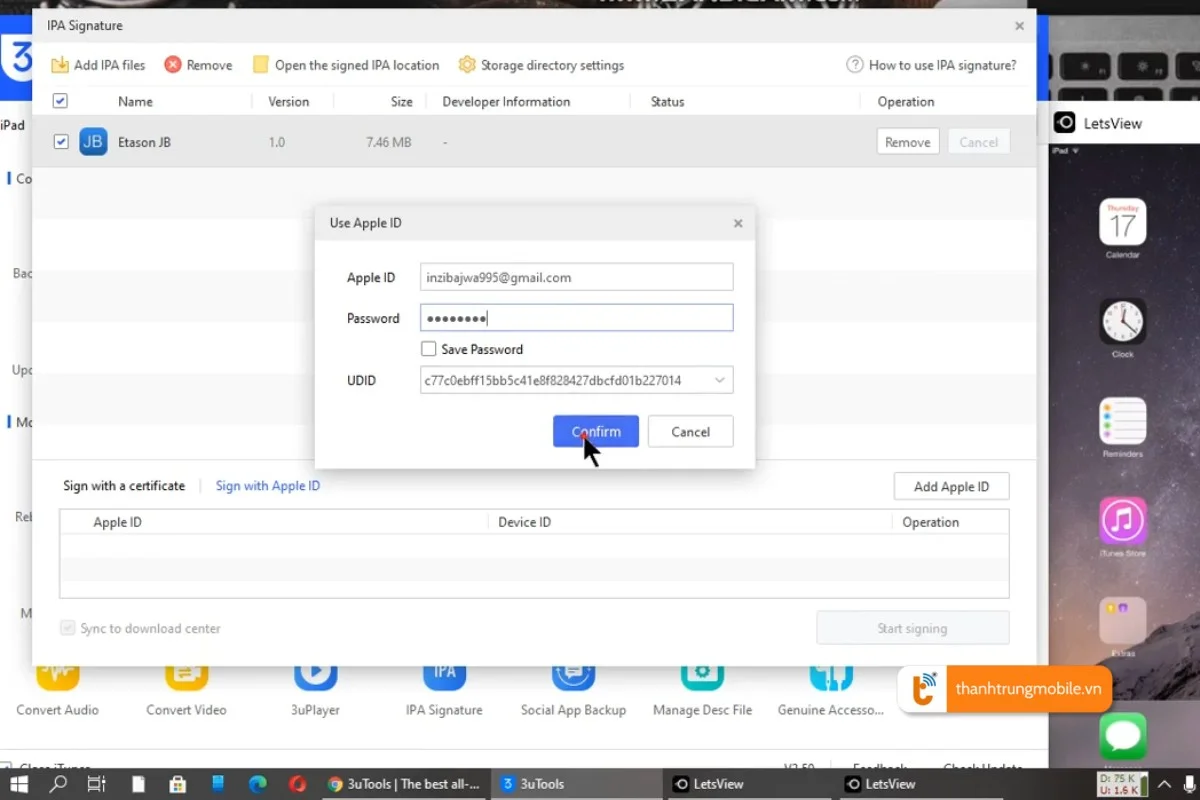
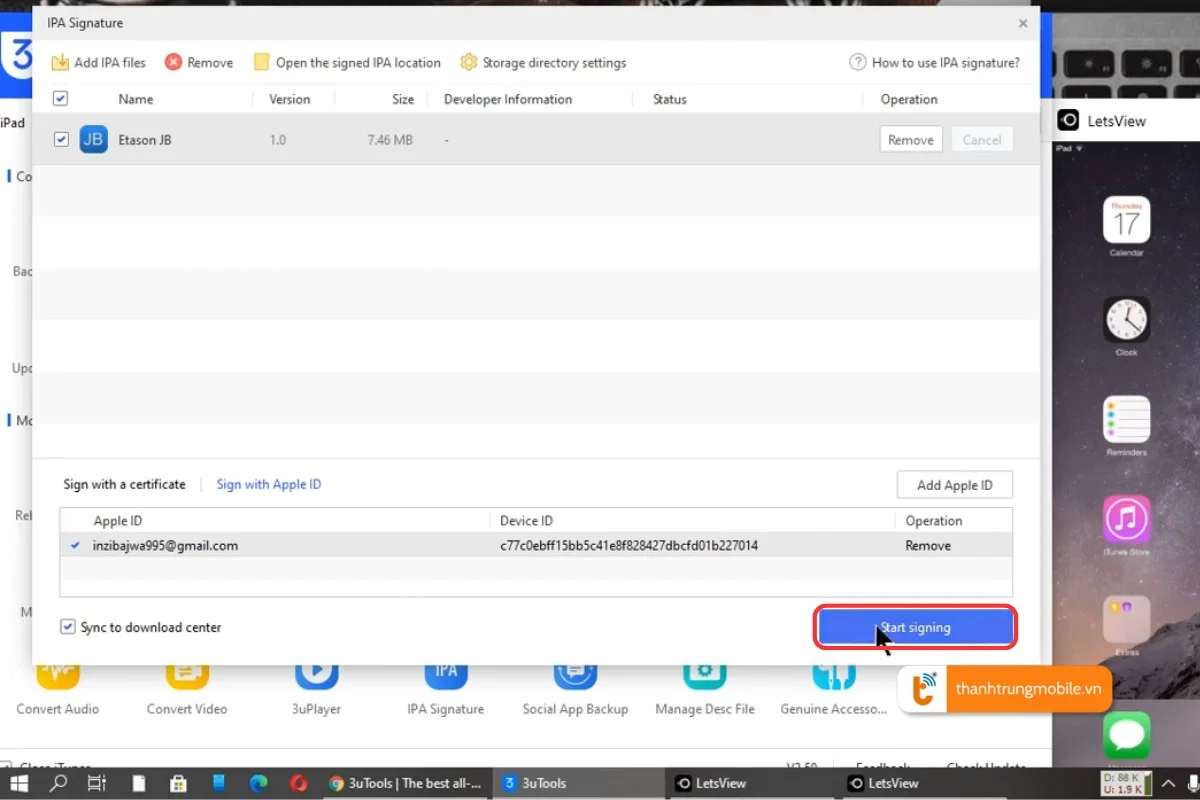
Bước 4: Sau khi hiện dòng chữ Signature success màu xanh => chọn mục Open the signed IPA location => nhấp chuột phải tại file etasonJB đã tải về máy tính => nhấn vào dòng đầu tiên (xem hình bên dưới) => chọn thiết bị cần Jailbreak là iPhone hoặc iPad => nhấn Install.
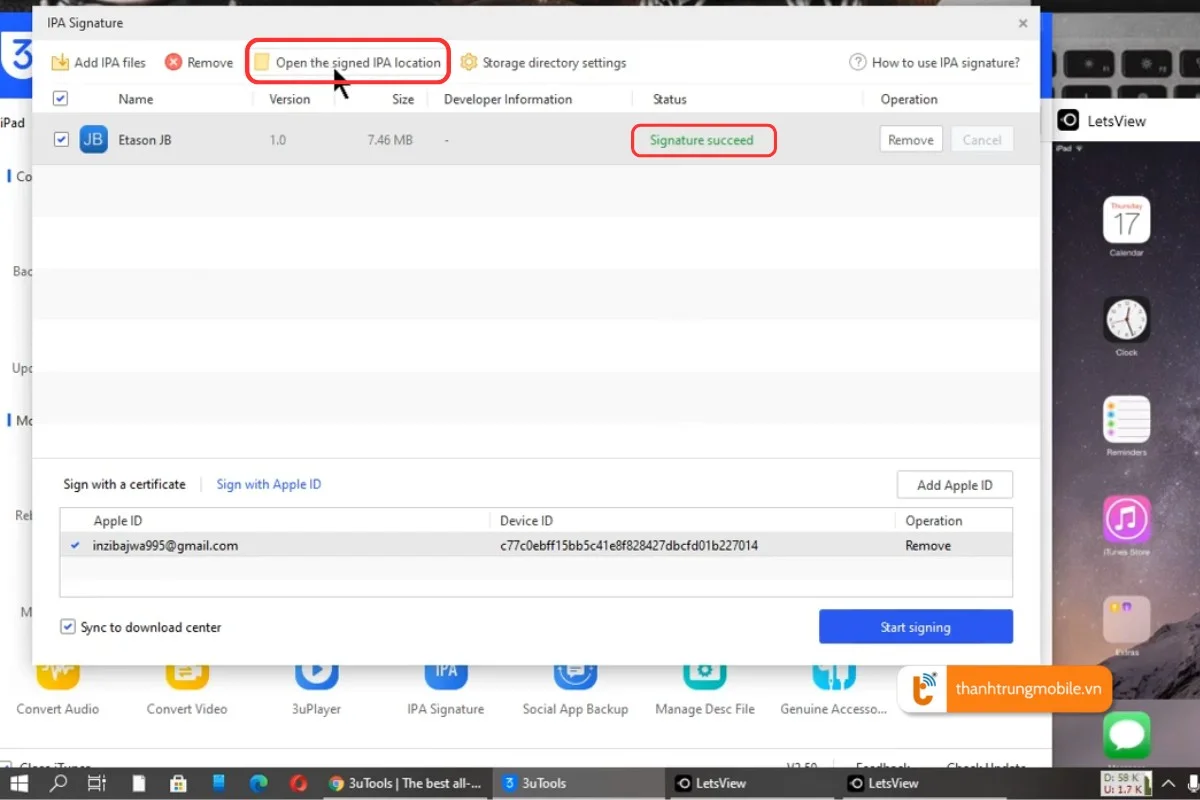
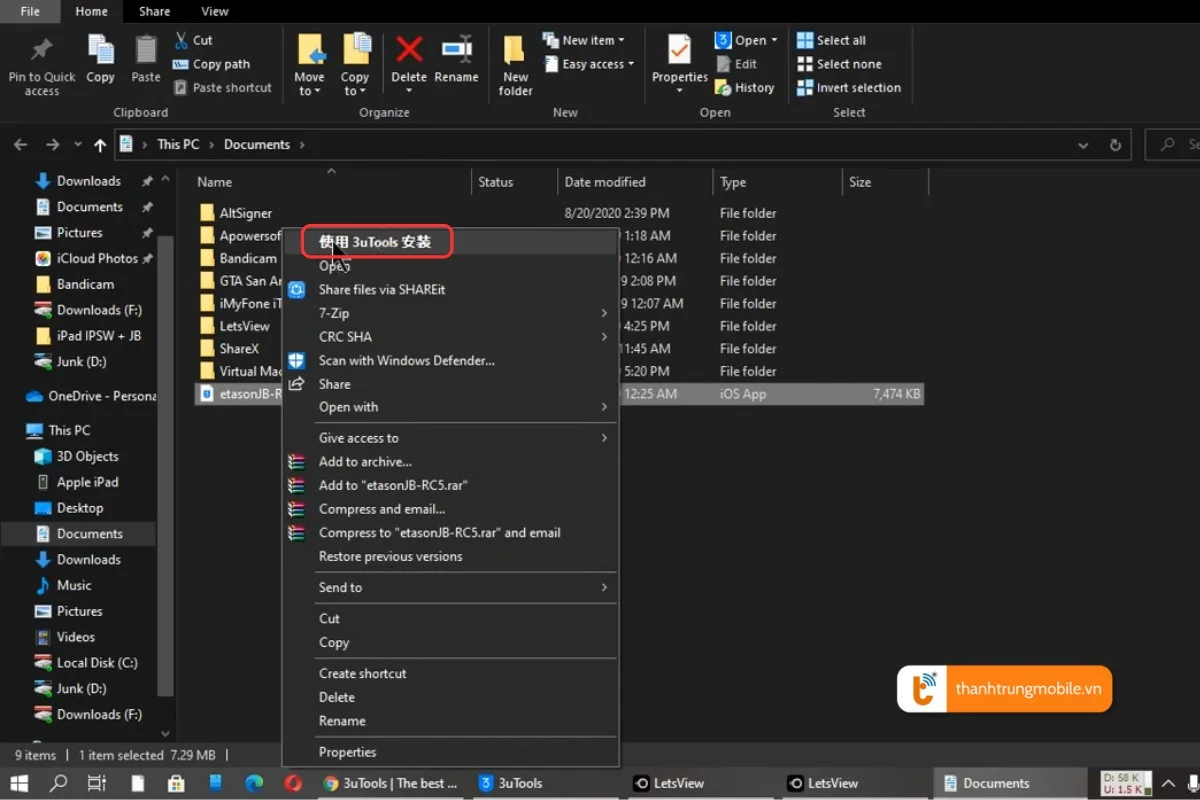
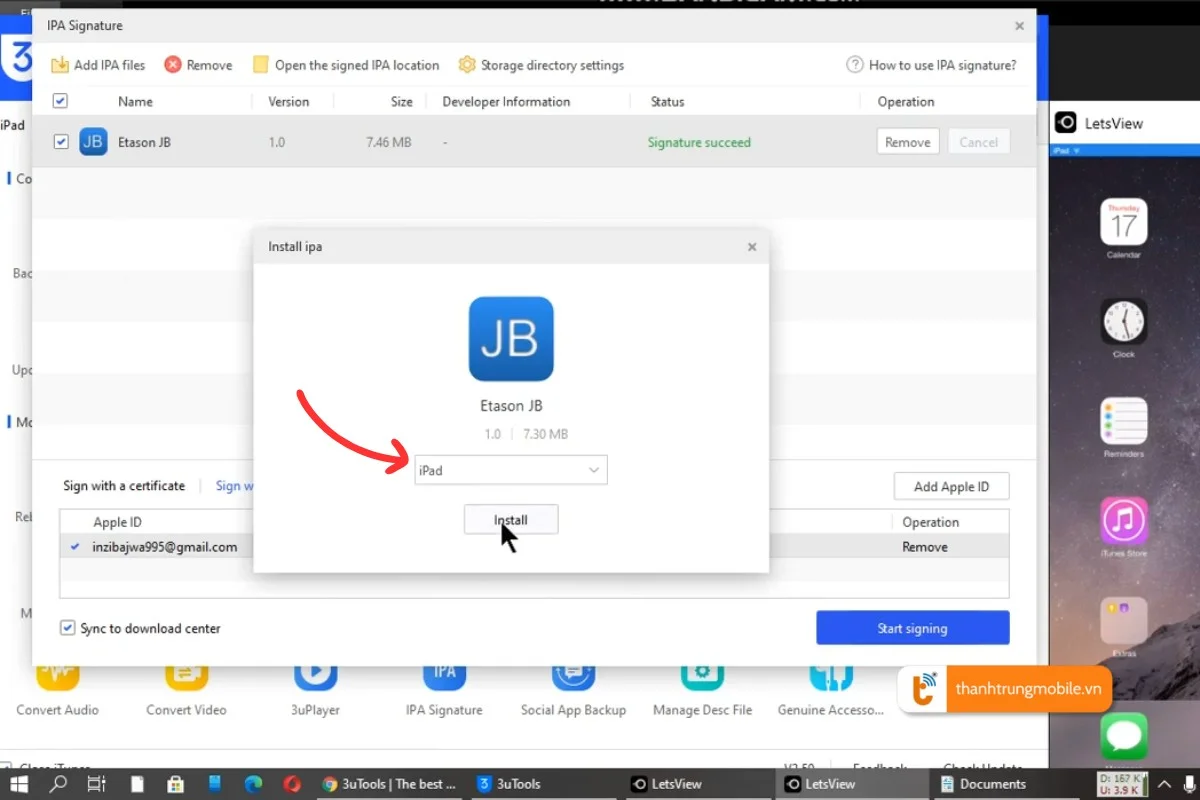
Bước 5: Chờ app Etason JB & Cydia xuất hiện trên iPhone/iPad => vào app Etason JB => nhấn Jailbreak và chờ hoàn tất. Sau cùng bật Cydia, nhấn Cập nhật hoàn tất khi tùy chọn tự xuất hiện.
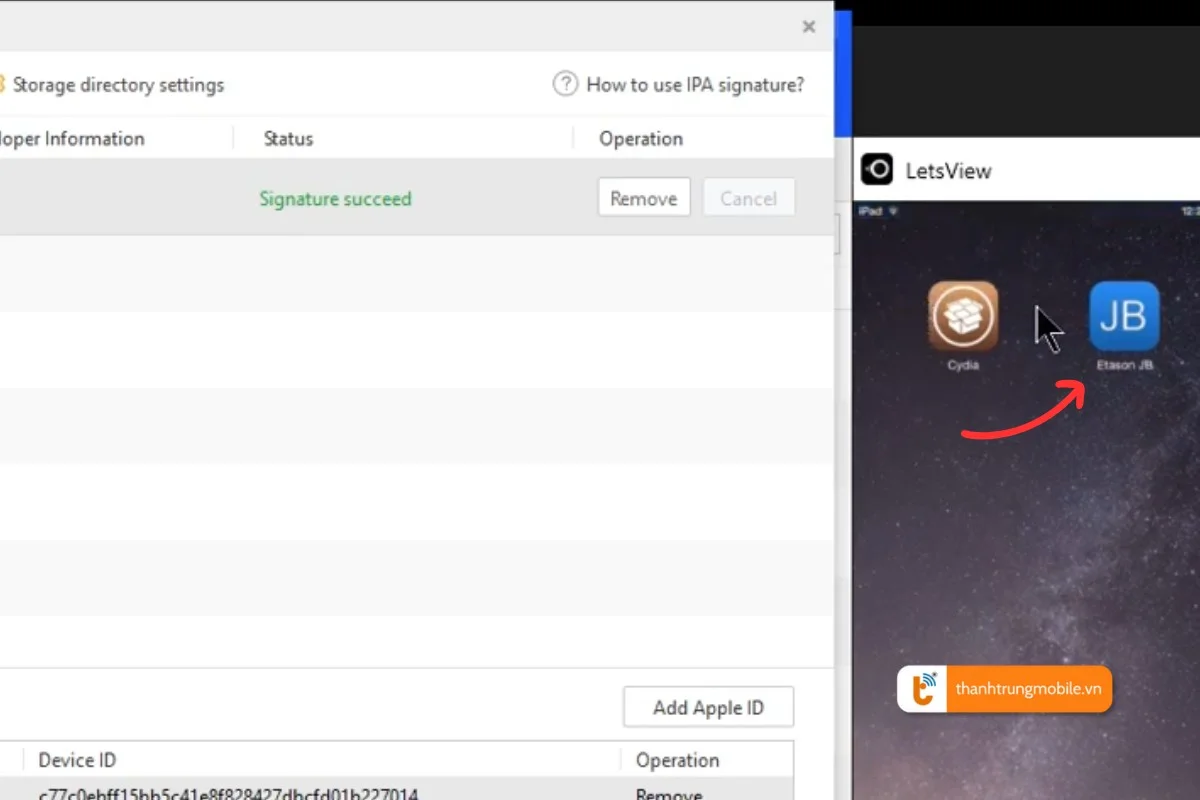
Những tweak hay nên cài đặt sau khi Jailbreak iOS 8.4.1
Tham khảo thêm top 10 tweaks thiết yếu nên có cho máy Jailbreak ngoài các tweak dưới đây:
Tweak giúp tối ưu hiệu suất và tiết kiệm pin cho iPhone/iPad
Sau khi Jailbreak, bạn có thể cài đặt các tweak như BatterSaver để tiết kiệm pin và cải thiện hiệu suất hệ thống của iPhone/iPad.
Những ứng dụng độc quyền chỉ có trên thiết bị đã Jailbreak
Khi Jailbreak iOS, bạn có thể cài đặt các ứng dụng như SBSettings, Springtomize, và LockInfo, giúp tùy biến hệ thống và giao diện một cách tối đa.
Cách cài đặt và quản lý tweak an toàn, tránh xung đột hệ thống
Để tránh xung đột và lỗi hệ thống, bạn nên chỉ cài đặt các tweak từ nguồn đáng tin cậy và thường xuyên kiểm tra tính tương thích giữa các ứng dụng.
Những lợi ích khi Jailbreak iOS 8.4.1 trên iPhone/iPad
- Tùy chỉnh giao diện, cài đặt tweak độc quyền: Jailbreak giúp người dùng tùy chỉnh giao diện iPhone/iPad một cách hoàn toàn, từ thay đổi biểu tượng ứng dụng, màn hình khóa cho đến các tinh chỉnh sâu hơn trong hệ thống.
- Cải thiện hiệu suất và tiết kiệm pin: Các tweak có thể giúp tối ưu hóa hệ thống, cải thiện tốc độ hoạt động và giảm mức tiêu thụ pin trên iPhone/iPad.
- Cài đặt ứng dụng bên thứ ba không có trên App Store: Jailbreak mở ra khả năng cài đặt những ứng dụng không được Apple phê duyệt, giúp bạn sử dụng các công cụ hữu ích mà không bị hạn chế.
Những rủi ro cần lưu ý trước khi Jailbreak iOS 8.4.1
- Mất bảo hành từ Apple: Việc Jailbreak sẽ khiến Apple từ chối hỗ trợ bảo hành cho thiết bị của bạn nếu có sự cố xảy ra.
- Nguy cơ bảo mật và phần mềm độc hại: Sau khi Jailbreak, thiết bị có thể dễ bị tấn công bởi phần mềm độc hại, gây rủi ro cho dữ liệu cá nhân.
- Khả năng bị lỗi, treo máy nếu thao tác sai: Jailbreak không đúng cách có thể khiến iPhone/iPad gặp lỗi hệ thống, treo máy hoặc thậm chí không thể khởi động lại.
Cách khắc phục lỗi thường gặp khi Jailbreak iOS 8.4.1
Lỗi treo logo Apple và cách xử lý nhanh chóng
Một số người dùng gặp phải tình trạng treo logo Apple sau khi Jailbreak. Để khắc phục, bạn có thể thử nhấn giữ nút Home và Power cho đến khi thiết bị khởi động lại.
Không cài đặt được Cydia sau khi Jailbreak – Nguyên nhân và giải pháp
Nếu không thể cài đặt Cydia, có thể công cụ Jailbreak chưa được cài đặt chính xác. Bạn hãy thử Jailbreak lại hoặc tải lại công cụ EtasonJB để thực hiện lại.
Cách khôi phục iPhone về trạng thái ban đầu nếu gặp lỗi nghiêm trọng
Nếu gặp phải sự cố nghiêm trọng sau khi Jailbreak, bạn có thể sử dụng iTunes để khôi phục lại thiết bị về trạng thái ban đầu.
Trong bài viết tiếp theo, Thành Trung Mobile sẽ giới thiệu những tweak hữu ích cho iOS 8.4.1, giúp iPhone/iPad hoạt động mượt mà, ổn định và tiết kiệm pin hơn. Đừng quên đăng ký kênh để cập nhật những video hướng dẫn mới nhất! Nếu bạn cần hỗ trợ sửa chữa phần cứng, phần mềm cho iPhone hoặc các dòng máy khác, hãy liên hệ trực tiếp 0909.650.650 để được tư vấn và báo giá chi tiết. Hy vọng bài viết hướng dẫn Jailbreak iOS 8.4.1 sẽ giúp ích cho bạn.











